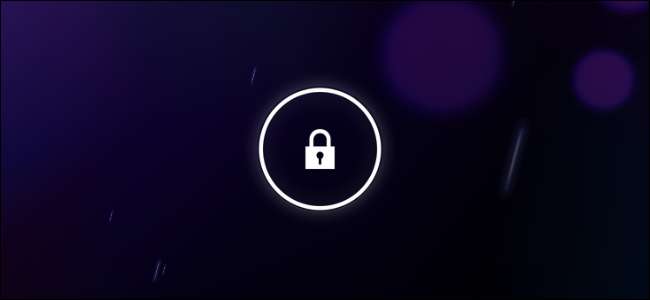
Androids låseskærm understøtter en række forskellige oplåsningsmetoder såvel som widgets, som giver dig mulighed for at handle og se oplysninger fra låseskærmen. For virkelig at mestre din enhed skal du tilpasse din låseskærm.
Låseskærm-widgets kan hjælpe dig med at interagere med din telefon uden at låse den op. De var tilføjet i Android 4.2 , men ældre versioner af Android kan bruge tredjeparts widgets til låseskærm. Hvis du ikke kan lide dem, kan du deaktivere dem.
Opdatering : Nyere versioner af Android bruger ikke den samme låseskærm, der kan tilpasses som Android 4.2. Så denne artikel er ikke længere gyldig for brugere af moderne Android.
Deaktiver låseskærmen
Android's låseskærm kan aktiveres eller deaktiveres. Hvis du ikke vil se låseskærmen, kan du deaktivere den helt. I stedet vises din startskærm (eller den app, du har åben), når du trykker på tænd / sluk-knappen og tænder din telefon eller tablet.
For at kontrollere, om låseskærmen er aktiveret eller deaktiveret, skal du åbne Android-skærmbilledet Indstillinger og trykke på indstillingen Sikkerhed under Personlig.
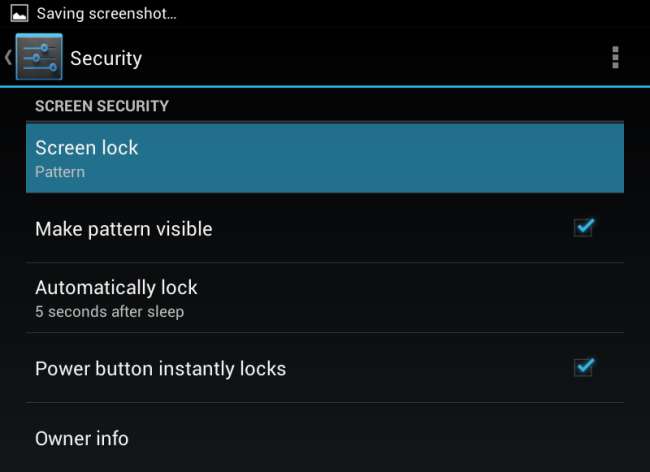
Tryk på indstillingen Skærmlås, og vælg Ingen. Din enhed springer nu over låseskærmen, hver gang du tænder den.
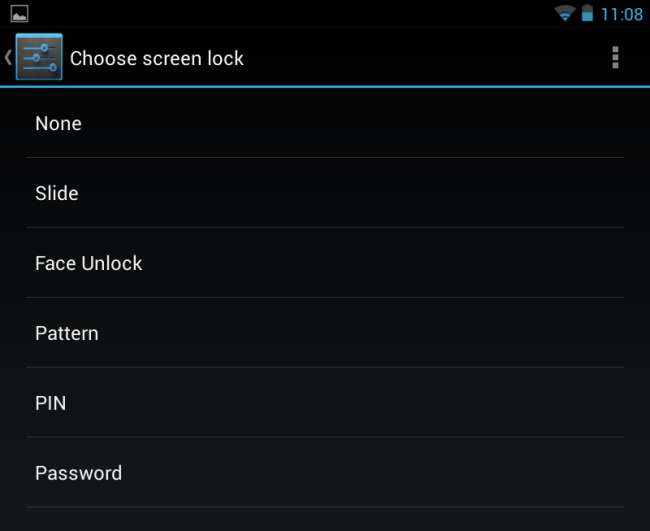
Bemærk, at du ikke kan gøre dette, hvis du har gjort det aktiveret kryptering på din Android-enhed . Det forhindrer dig i at deaktivere låseskærmen, da det ville besejre punktet med at kryptere din enhed. Kryptering forhindrer dig også i at bruge de usikre mekanismer til låsning af lysbillede og mønster.
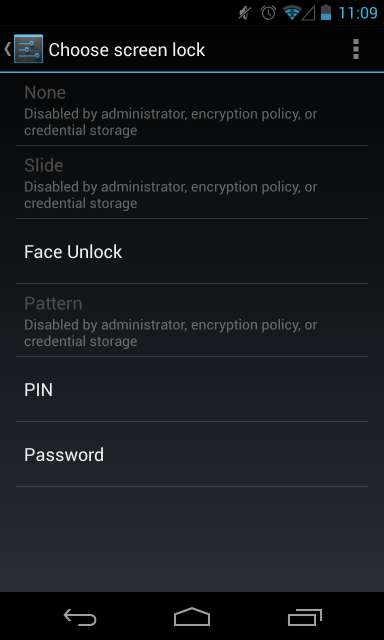
Vælg din oplåsningsmetode
Hvis du vil bruge en låseskærm, kan du vælge en række forskellige måder at låse din enhed op på:
- Glide : Skub fingeren over et ikon på låseskærmen for at låse din enhed op. Denne metode giver ingen ekstra sikkerhed - det forhindrer bare, at din enhed ved et uheld låses op, hvis den ligger i lommen eller tasken, og der ved et uheld trykkes på tænd / sluk-knappen.
- Ansigtslåsning : Ansigtslåsning bruger enhedens kamera til at tage et billede af dit ansigt. Du bliver derefter nødt til at se på din enhed for at logge ind. Google bemærker, at ansigtslåsning er mindre sikker end mønstre, pinkoder og adgangskoder - nogen kunne teoretisk logge ind med et billede af dig. Det fungerer heller ikke perfekt og genkender måske ikke dig eller genkender måske andre mennesker som dig. Dette kan være sjovt at lege med, men stol ikke på det for sikkerhed.
- Mønster : Skub fingeren over et gitter på ni prikker i et mønster for at låse op. Det er en bekvem, hurtig måde at låse op, men det giver ikke mest sikkerhed. Mønsteret kan være let at gætte ved den rester af olie, din finger efterlader over skærmen, når du gentagne gange glider det i den retning, og nogen kan let se mønsteret, hvis de kigger over din skulder. Det giver også mange færre kombinationer - hvis du f.eks. Starter i øverste højre hjørne, skal den næste prik, du rører ved, være en tilstødende prik. Dette indsnævrer de mulige muligheder og gør det lettere at gætte et mønster end en PIN-kode.
- PIN : Opret en numerisk PIN-kode for at låse din enhed op. PIN-koden skal være mindst fire tegn lang, men den kan være længere. En PIN-kode er som en adgangskode, men kan kun bruge numre.
- Adgangskode : Du kan bruge en adgangskode, der kan indeholde bogstaver, tal og specialtegn. Den skal bestå af mindst fire tegn, men den kan være længere. De fleste brugere vil ikke bruge en adgangskode, da det er den mest ubelejlige måde at låse din enhed op. Men hvis du er bekymret for at få adgang til en forretningsenhed med meget følsomme data, kan det være ideelt at bruge en adgangskode.
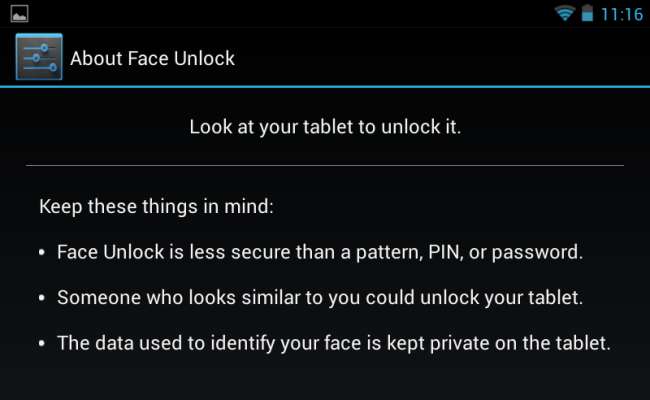
Lås skærm widgets
Hvis du bruger en låseskærm, kan du bruge låseskærmwidgets til hurtig, nem adgang til information og apps på din låseskærm.
- Android 4.1 og tidligere : Hvis du bruger en ældre version af Android, skal du bruge den en tredjepartsløsning som WidgetLocker at bruge låseskærm-widgets.
- Android 4.2 og nyere : Android 4.2 tilføjede understøttelse af låseskærm-widgets. Stryg blot til venstre på låseskærmen, og du kan tilføje widgets (stryg til højre for hurtigt at få adgang til kameraappen). Disse widgets kan tilgås fra låseskærmen ved at stryge til venstre. Du kan endda udskifte uret - som er standardwidgeten på din låseskærm - med en anden widget, såsom Google Now-widget til hurtig visning af oplysninger, Google Keep-widget til hurtig notering eller Gmail-widget, så du kan se din indbakke på din låseskærm.
Widgets kan bruges fra låseskærmen uden at indtaste enhedens oplåsningskode. Du bliver dog nødt til at indtaste oplåsningskoden for at tilføje nye widgets.
Android og Googles inkluderede apps leveres med en række widgets på låseskærmen, og tredjepartsapps kan også inkludere dem. Dette er dog en forholdsvis ny funktion, og mange tredjepartsapps inkluderer endnu ikke låseskærmwidgets.
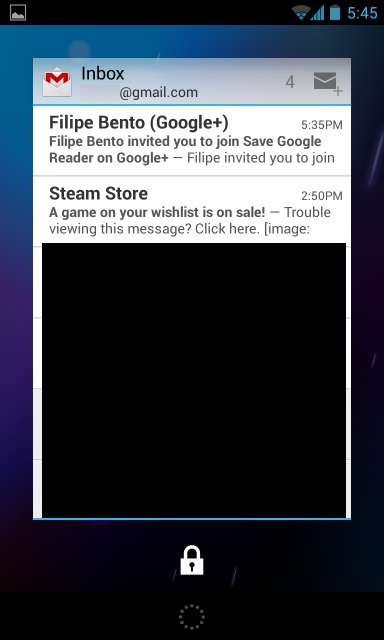
- Se hurtigt oplysninger : Googles låseskærm-widgets virker optimeret til at interagere med individuelle apps i stedet for hurtigt at få vist oplysninger på et øjeblik. Hvis du vil se oplysninger på din hovedlåseskærm, prøv DashClock . Det erstatter standardwidget til låseskærm med en, som du kan udvide med andre oplysninger. For eksempel kan du med DashClock se dine e-mails, vejret og andre hurtige bit information direkte på din hovedlåseskærm.
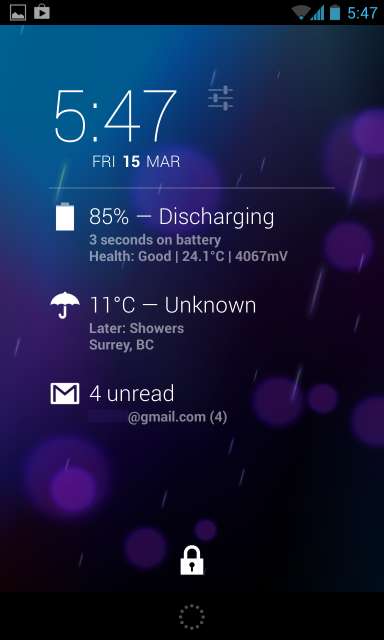
- Deaktiver låseskærmwidgets : Hvis du ikke kan lide widgets på låseskærmen og tror, at de bare kommer i vejen, kan du deaktivere dem helt. Google giver en måde at gøre dette på via enhedsadministrationspolitikker, men der er ingen inkluderet mulighed på skærmbilledet Indstillinger. For at deaktivere widgets kan du installere App til låseskærmspolitik - det giver bare en simpel grænseflade, du kan bruge til at skifte politikindstilling og straks deaktivere låseskærmwidgets. Du kan også deaktivere hurtig adgang til kameraet herfra.
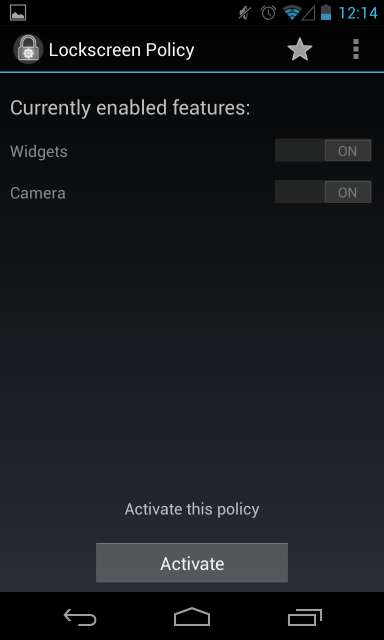
Du kan få adgang til et par flere indstillinger fra Androids sikkerhedsskærm. For eksempel kan du kontrollere, hvor længe din telefon automatisk låses efter slumretilstand. hvis din telefon falder i søvn i din hånd, kan du derefter trykke på tænd / sluk-knappen for hurtigt at vække den uden at indtaste din kode. Du kan også tilføje "Ejerinfo", der vises på låseskærmen, hvilket kan være nyttigt, hvis din telefon går tabt og findes af en god samaritan.







